GIMP 2.10 har med Ankertransformationsverktyget introducerat en spännande nyhet. Detta verktyg öppnar upp för många möjligheter för transformation av objekt i dina grafiker. Användningen är speciellt optimerad för pekskärmar, vilket gör det mer intuitivt och flexibelt. I denna vägledning går jag steg för steg igenom tillämpningen av ankertransformationsverktyget och visar hur du effektivt kan använda det i dina projekt.
Viktigaste insikter
Ankertransformationsverktyget fungerar liknande som det förenklade transformationsverktyget, men erbjuder en annan interaktion med objekten. Det gör att du kan göra olika transformationer som att flytta, rotera och perspektiviska förändringar av objekt genom att sätta ankerpunkter.
Steg-för-steg-guide för Ankertransformationsverktyget
För att använda ankertransformationsverktyget i GIMP 2.10, följ dessa steg:
1. Välja Ankertransformationsverktyget
Först måste du välja ankertransformationsverktyget. Ikonen för verktyget finns i verktygsfältet. Den kan se annorlunda ut beroende på din layout. Alternativt kan du också välja verktyget med snabbkommandot "Shift + L". Se till att du har valt det rätta lagret som du vill arbeta med.
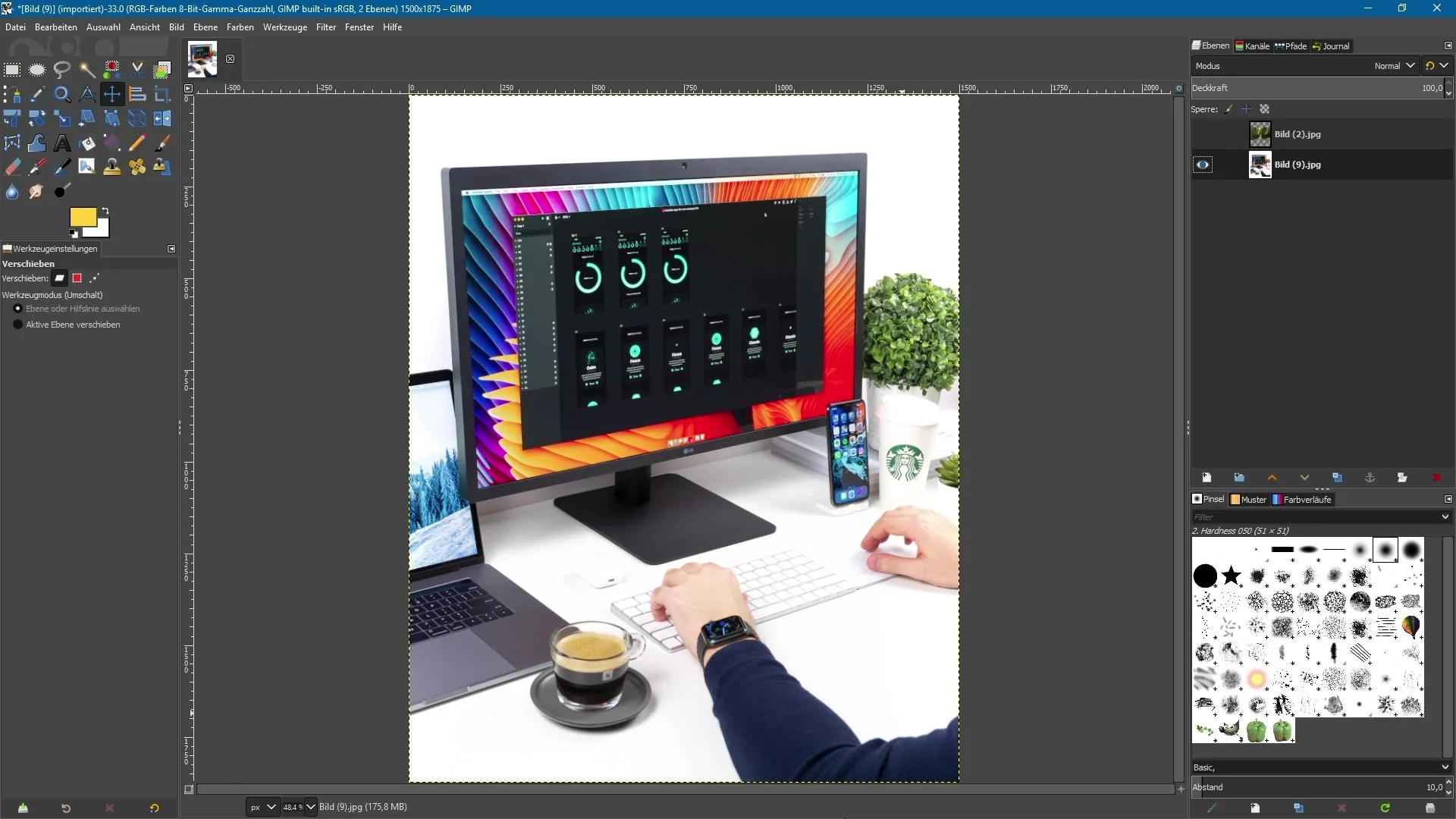
2. Sätta Ankerpunkter
När verktyget är valt kan du sätta ankerpunkter på din bild. Klicka helt enkelt på de ställen där du vill placera punkterna. Dessa ankerpunkter fungerar som kontrollpunkter för dina transformationer.
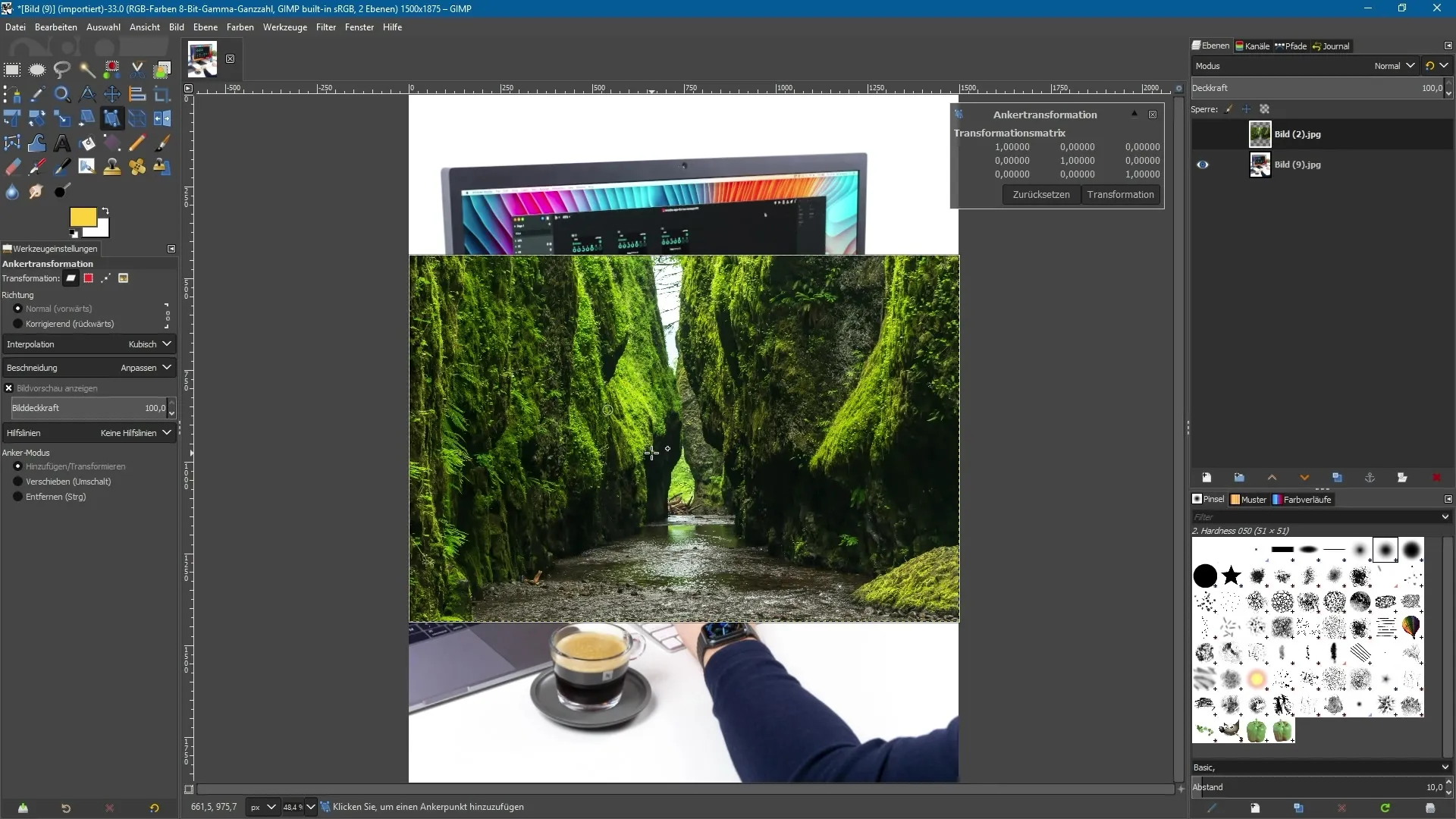
3. Flytta objekten
Med en satt ankerpunkt kan du flytta din bild. För muspekaren över ankerpunkten; markören förvandlas till ett kors. Klicka och dra ankerpunkten för att flytta objektet därefter.
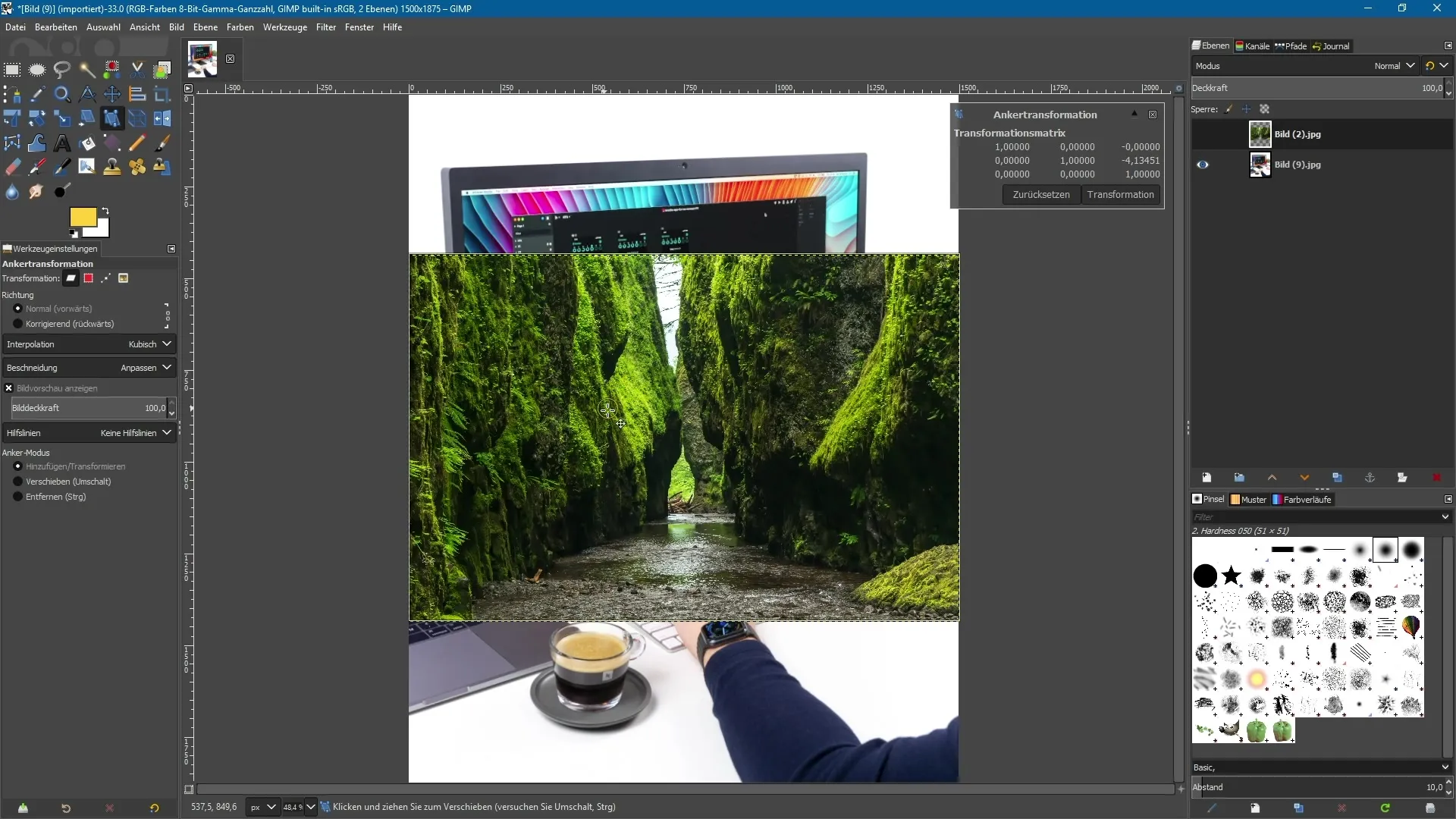
4. Rotera objektet
För att rotera din bild, sätt en ytterligare ankerpunkt på en önskad plats. Markören visar att du kan rotera med denna punkt när du väljer och drar den. Så kan du använda den önskade rotationspositionen för din bild.
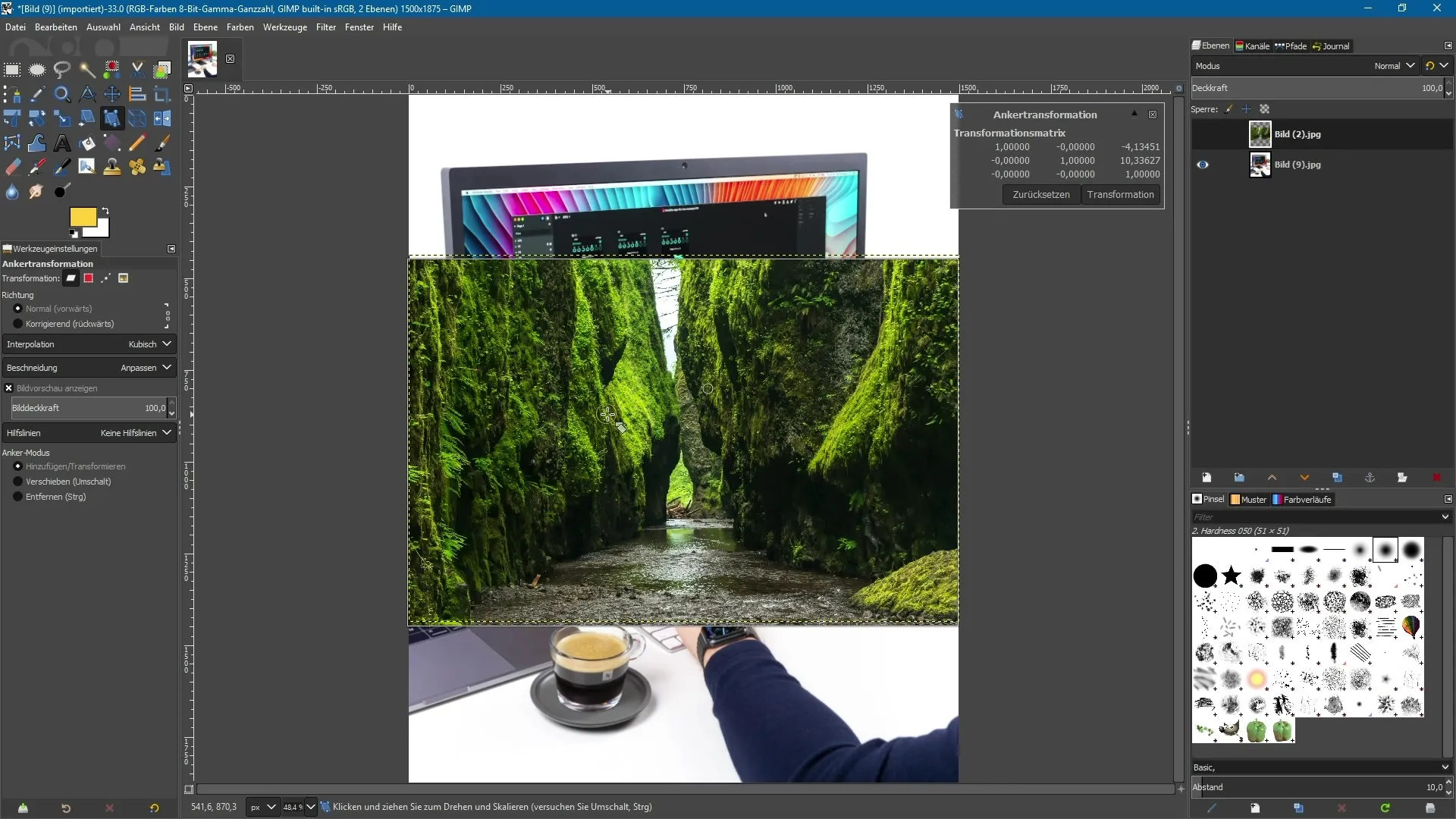
5. Samtidig användning av flera Ankerpunkter
Du kan använda flera ankerpunkter för att göra mer komplexa transformationer. Välj en ankerpunkt och dra den för att förändra perspektivet eller positionen av bilden. Beroende på positionen av ankerpunkterna kan du uppnå olika effekter.
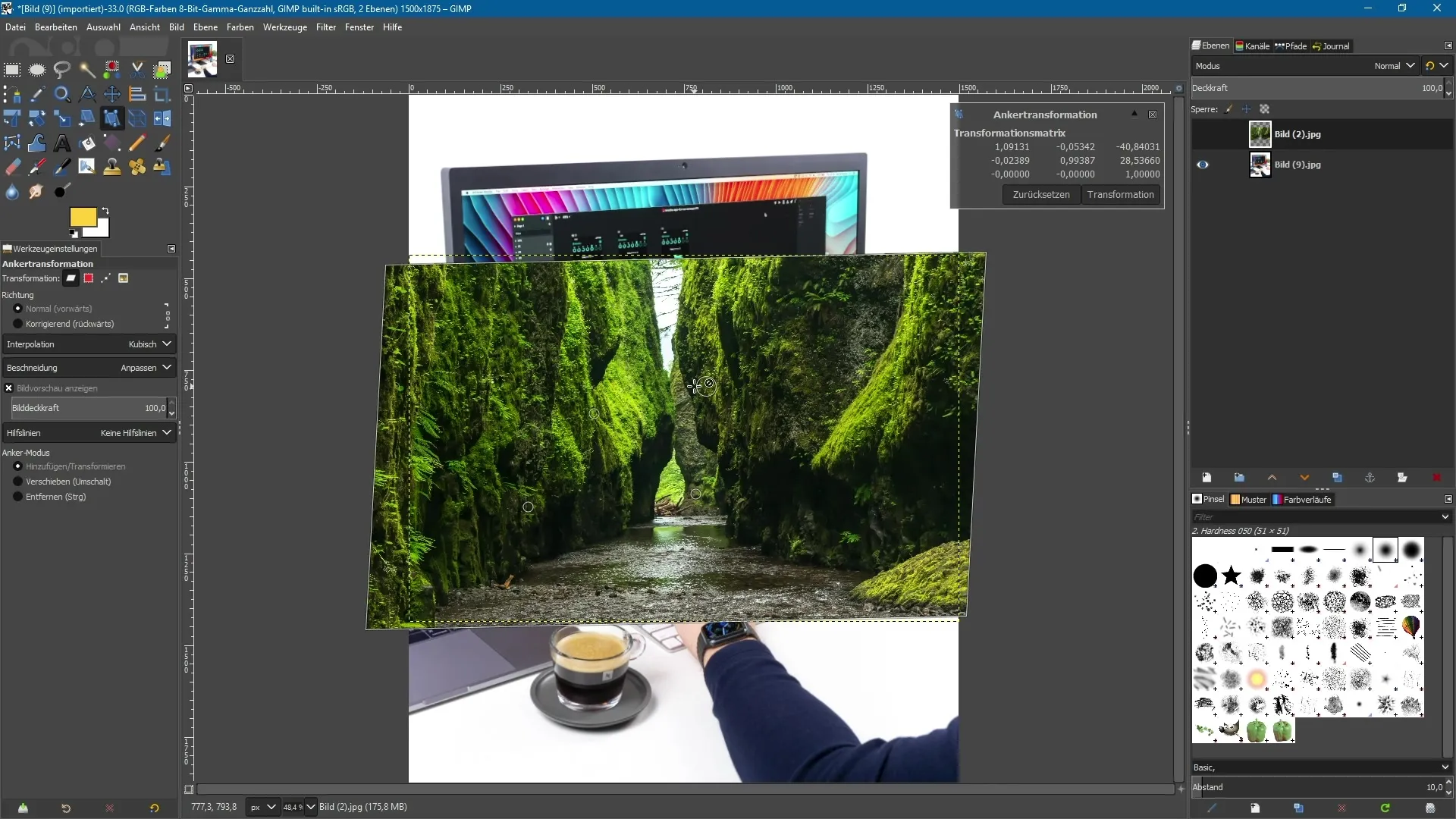
6. Perspektiviska justeringar
Med upp till fyra ankerpunkter kan du justera perspektivet av ditt objekt. Sätt en ytterligare ankerpunkt och klicka på den. Du kan nu transformera bilden enligt den önskade perspektivet.
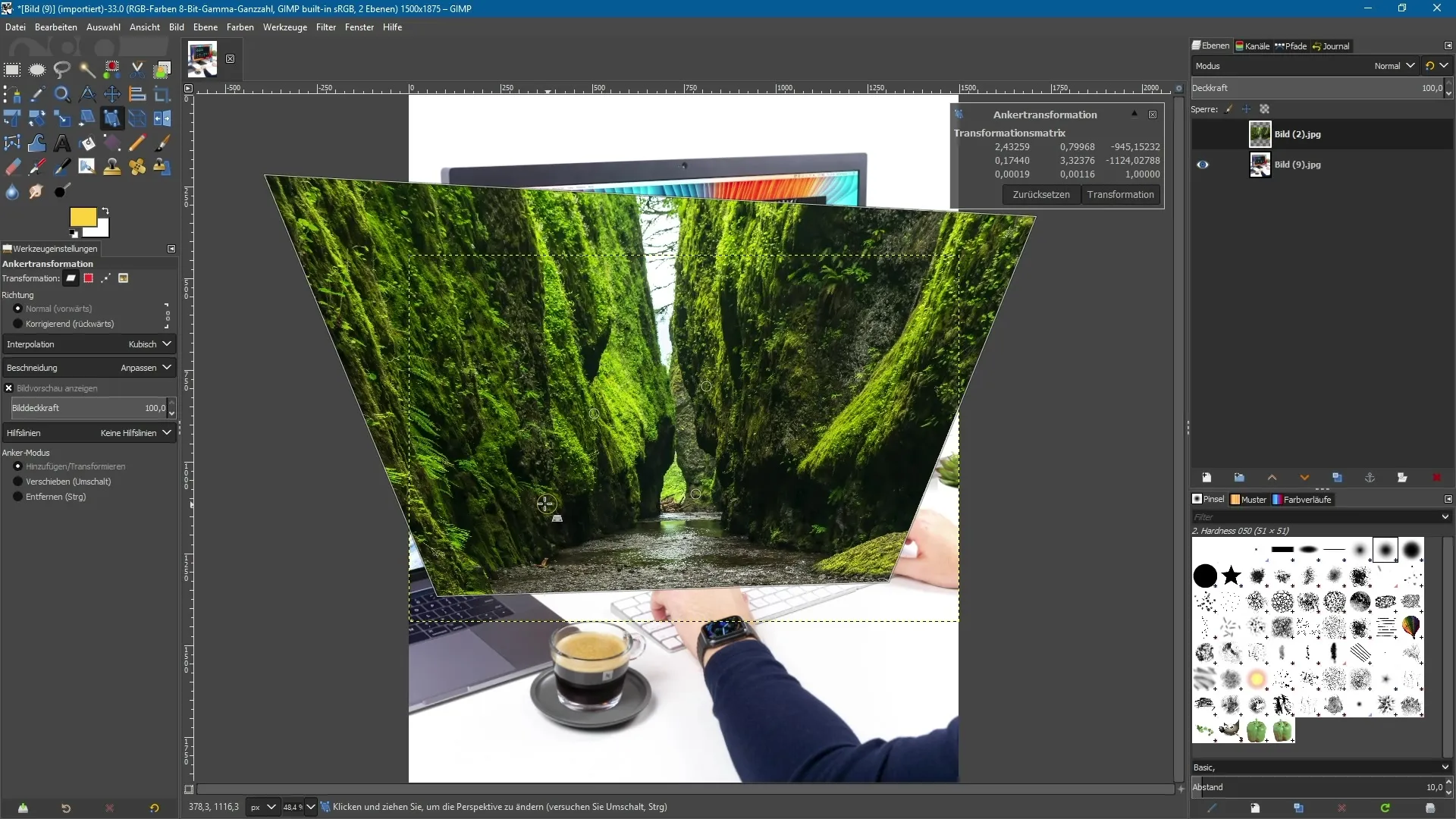
7. Ta bort Ankerpunkter
För att ta bort ankerpunkter, håll ner Ctrl-tangenten och klicka på de ankerpunkter som du inte längre behöver. På så sätt kan du snabbt och enkelt justera dina kontrollpunkter.
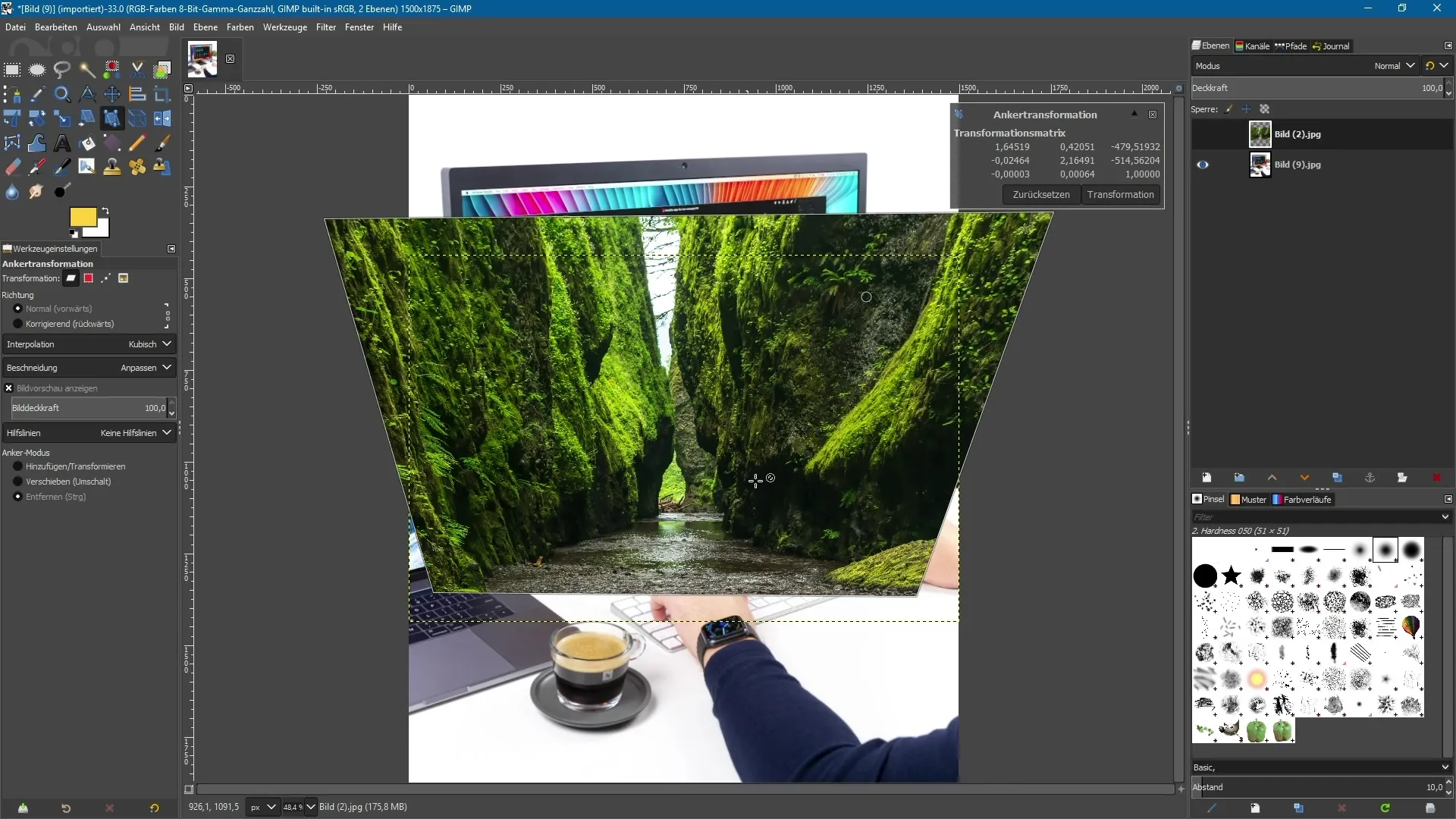
8. Ångra transformationer
Om du inte är nöjd med dina ändringar, kan du alltid använda Ångra-verktyget för att återställa ditt bildtillstånd. Så kan du experimentera utan att förlora dina tidigare inställningar.
9. Experimentera med arrangemanget av Ankerpunkter
Du kan när som helst justera positionen av dina ankerpunkter för att uppnå mer precisa resultat. Experimentera med olika arrangemang och använd teknikerna som beskrivits ovan för att uppnå de önskade transformationerna.
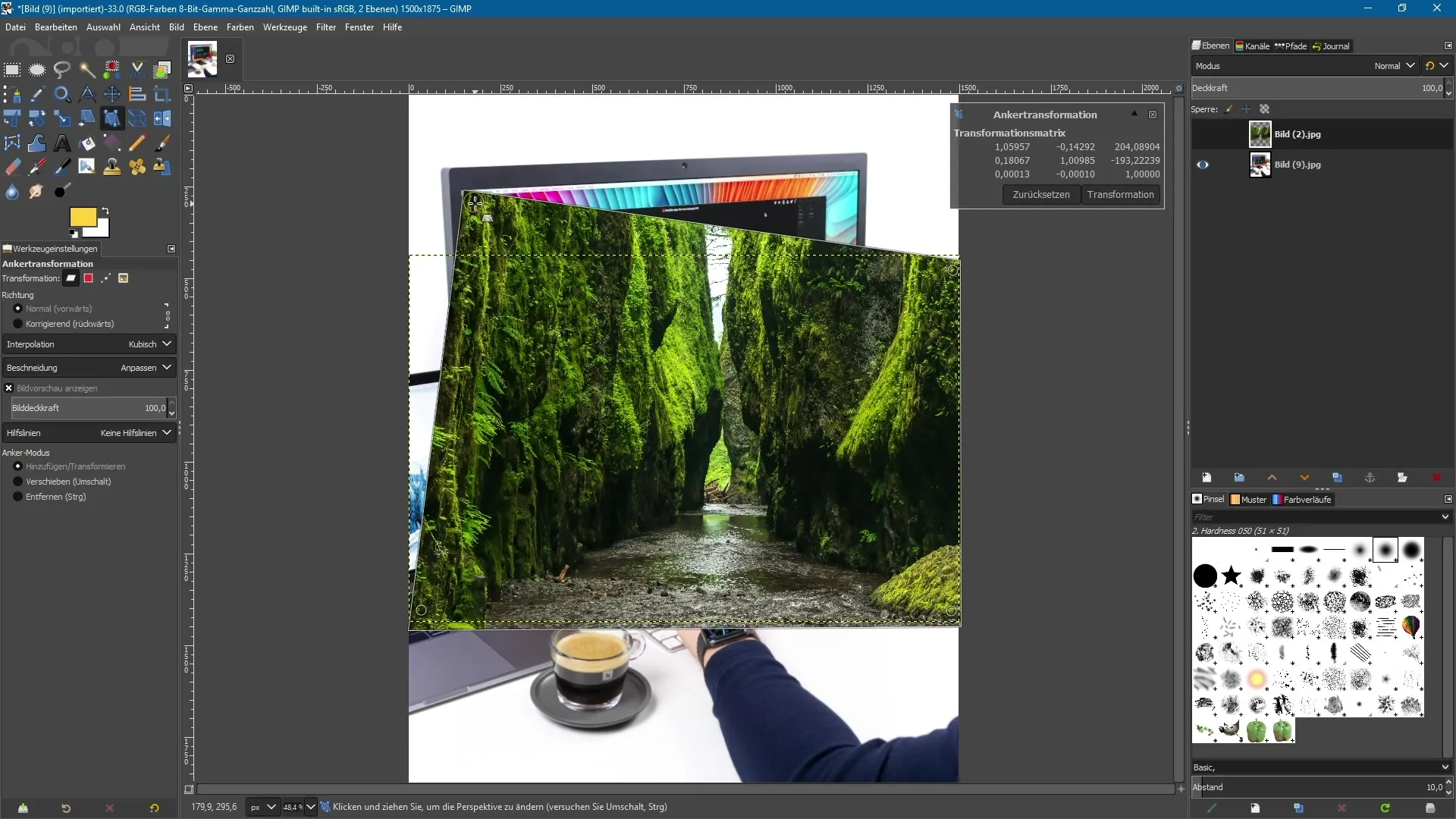
Sammanfattning - Ankertransformationsverktyget i GIMP 2.10 gjort enkelt
Denna vägledning ger dig en grundlig översikt över användningen av ankertransformationsverktyget i GIMP 2.10. Du bör nu kunna transformera objekt effektivt, använda de nyss satta ankerpunkterna och även göra perspektiviska justeringar. Tveka inte att experimentera med de olika funktionerna för att få ut det bästa av dina grafiker.
Vanliga frågor
Vad är ankertransformationsverktyget?Det är ett nytt verktyg i GIMP 2.10 som används för att transformera objekt.
Hur väljer jag ankertransformationsverktyget?Du kan hitta det i verktygsfältet eller aktivera det med snabbkommandot "Shift + L".
Kan jag använda flera ankerpunkter samtidigt?Ja, du kan använda upp till fyra ankerpunkter för att genomföra olika transformationer.
Hur tar jag bort ankerpunkter?Håll ner Ctrl-tangenten och klicka på de ankerpunkter du vill ta bort.
Hur kan jag ångra mina ändringar?Du kan använda ångra-verktyget för att återställa ditt tidigare bildtillstånd.


